WhatsApp ist eine beliebte Social-Media-App, die von Millionen Menschen weltweit für Instant Messaging genutzt wird. Es bietet eine Reihe von Funktionen zur Verbesserung Ihres Messaging-Erlebnisses, einschließlich der Möglichkeit, Ihren Text zu formatieren. Mit WhatsApp-Formatierungsoptionen wie Fett, Kursiv und Durchgestrichen können Sie Ihre Nachrichten hervorheben und sich effektiver ausdrücken.
In diesem Artikel finden Sie eine Schritt-für-Schritt-Anleitung zur Verwendung dieser Formatierungsoptionen in einem WhatsApp-Chat, unabhängig davon, ob Sie ein Android-Gerät, ein Apple iPhone oder WhatsApp Web auf Ihrem Computer verwenden.
Warum Sie in WhatsApp-Nachrichten Fett, Kursiv und Durchgestrichen verwenden
Obwohl im Laufe der Jahre Sprach- und Videoanrufe auf WhatsApp die traditionellen Nachrichten als neue Trends gewissermaßen abgelöst haben, Die App startete zunächst als Messenger die Menschen zum Austauschen von Textnachrichten nutzten. Und wer möchte schon einfache Texte senden oder empfangen, wenn man sie mithilfe der Textformatierung hervorheben kann?
Mit der Option zum Formatieren von Text in Messaging-Apps können Sie Ihren Nachrichten Betonung, Klarheit und Stil verleihen. Ganz gleich, ob Sie wichtige Informationen weitergeben, Emotionen ausdrücken oder sich einfach nur an einem Gespräch beteiligen – Formatierungsoptionen helfen dabei, Ihre Botschaft effektiv zu vermitteln. Auf diese Weise können Sie Text in Ihren Nachrichten hervorheben und sie ansprechender und optisch ansprechender gestalten.
Darüber hinaus kann formatierter Text in Gruppenchats als Alternative zu Aufklebern oder GIFs nützlich sein. Indem Sie Fett, Kursiv oder Durchgestrichen verwenden, können Sie bestimmte Teile Ihrer Nachricht besser hervorheben und sicherstellen, dass wichtige Informationen im Gespräch nicht verloren gehen.
So formatieren Sie Text in WhatsApp
Die meisten Messaging-Apps ermöglichen nur das Versenden von reinem Text. Im Gegensatz dazu bietet WhatsApp verschiedene Formatierungsoptionen, um Ihre Textnachrichten ansprechender zu gestalten. Um Ihre WhatsApp-Texte abwechslungsreicher zu gestalten, können Sie fettenText, kursivenText, durchgestrichenenText und monospacedText verwenden.
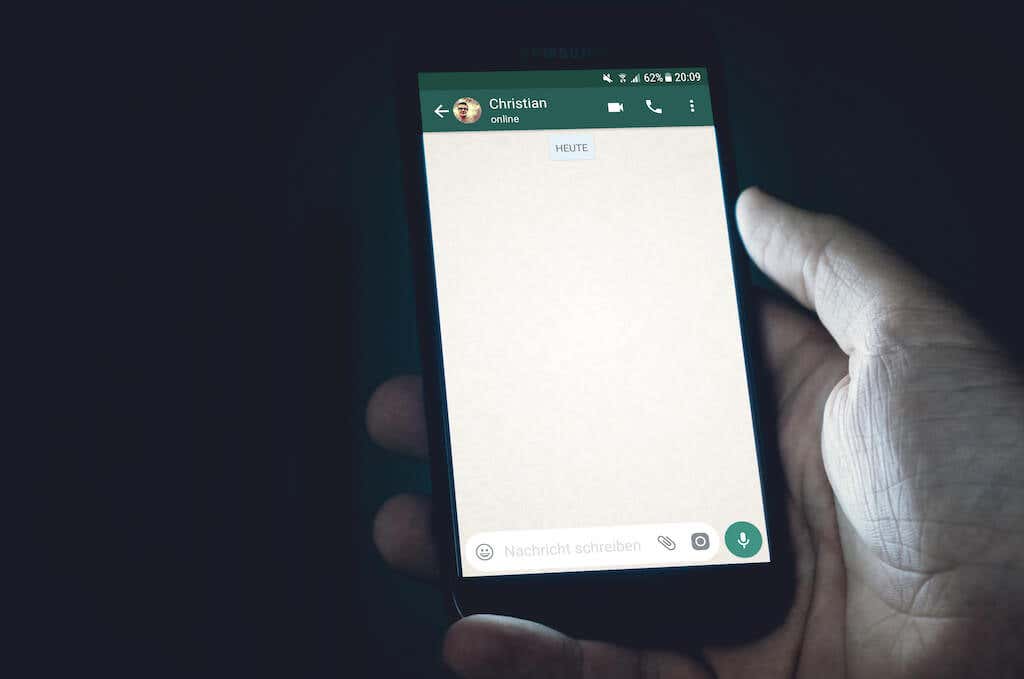
Sie können mehrere Formatierungsoptionen kombinieren, um komplexere Formatierungsstile zu erstellen. Sie können in Ihrer Textnachricht beispielsweise fette Kursivschrift verwenden, um einen dramatischeren Effekt zu erzielen.
Es gibt zwei Möglichkeiten, Text auf WhatsApp zu formatieren: indem Sie die integrierte Funktion Ihres Telefons verwenden, um Fett, Kursiv, Durchgestrichen und Monospace auszuwählen, oder indem Sie bestimmte Formatierungsverknüpfungen verwenden..
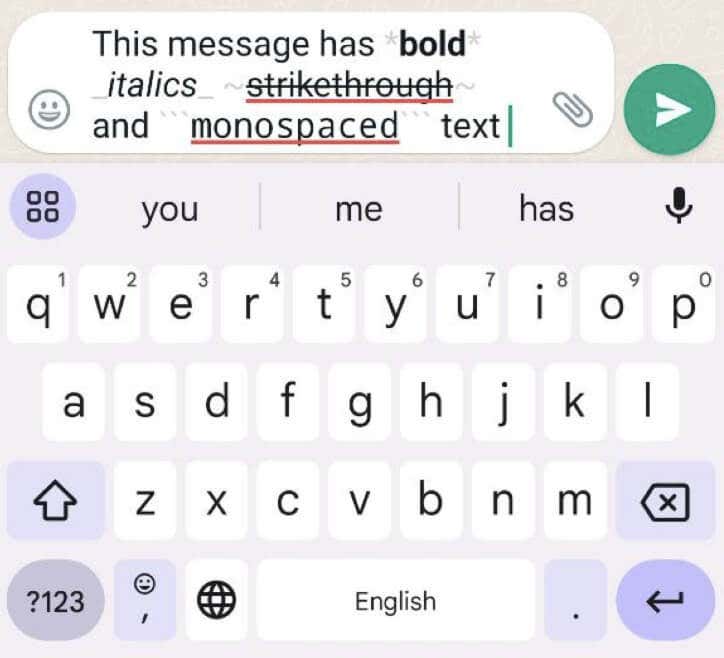
Da WhatsApp darauf abzielt, ein einheitliches Benutzererlebnis auf verschiedenen Plattformen zu bieten, funktionieren die Formatierungsoptionen auf Android- und iOS-Geräten ähnlich. Dieselben Formatierungstechniken funktionieren auch in WhatsApp Web, wenn Sie die App lieber auf Ihrem Computer verwenden möchten.
So formatieren Sie Text in WhatsApp mit dem integrierten visuellen Editor
Der einfachste Weg, Text in WhatsApp zu formatieren, ist die Verwendung des integrierten visuellen Editors. Auf diese Weise müssen Sie sich keine Cheat-Codes oder Verknüpfungen merken, um das Aussehen Ihres Textes zu ändern.
Um Ihren Text mit dem visuellen Editor in WhatsApp zu formatieren, führen Sie die folgenden Schritte aus:
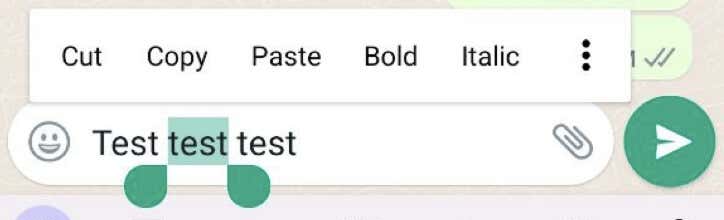
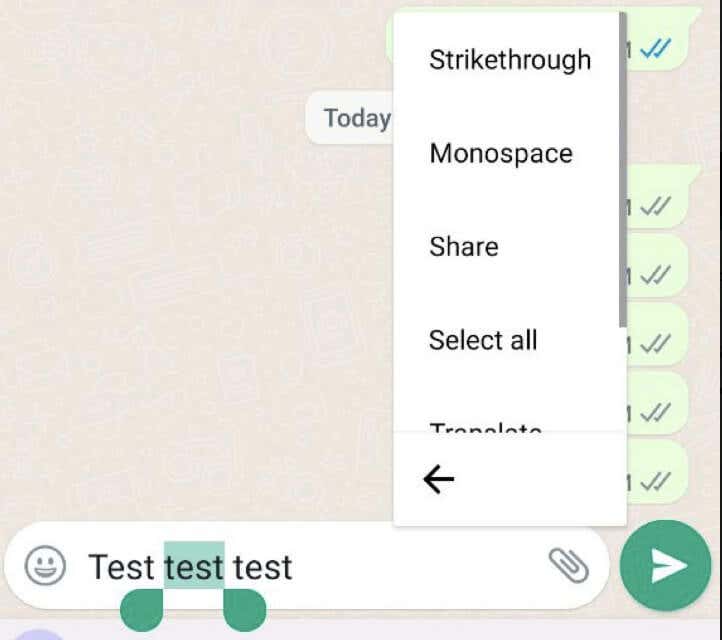
Sie können mehrere Formatierungsoptionen für dasselbe Wort verwenden. Wiederholen Sie einfach den Vorgang der Auswahl einer anderen Option, um die Formatierungseffekte zu überlappen.
Der integrierte visuelle Editor in WhatsApp vereinfacht die Formatierung Ihres Textes. Dies ist eine praktische Option zum schnellen Anwenden von Formatierungen auf Ihre Nachrichten, wenn Sie sich bestimmte Zeichen oder Codes nicht merken möchten.
So verwenden Sie Formatierungsverknüpfungen in WhatsApp
Neben dem visuellen Editor bietet WhatsApp auch Formatierungsverknüpfungen, mit denen Sie Ihren Text direkt während der Eingabe formatieren können. Diese Methode eignet sich besser, wenn Sie schnell tippen und eine Formatierung auf einen großen Textblock anwenden müssen. Der Nachteil dieser Technik besteht jedoch darin, dass Sie sich diese Verknüpfungen jedes Mal merken oder vorher googeln müssen, wenn Sie sie verwenden möchten..
Hier sind die Formatierungsverknüpfungen, die Sie verwenden können:
Diese Formatierungsverknüpfungen funktionieren nahtlos beim Tippen in WhatsApp und wenden Formatierungen in Echtzeit auf Ihren Text an.
So formatieren Sie Text in WhatsApp Web
Wenn Sie WhatsApp lieber auf Ihrem Computer über WhatsApp Web verwenden möchten, werden Sie froh sein, dass die Formatierungsoptionen auch in der Webversion verfügbar sind. Sie können Ihren Text mit denselben zuvor erwähnten Techniken formatieren, einschließlich des integrierten visuellen Editors und Formatierungsverknüpfungen.
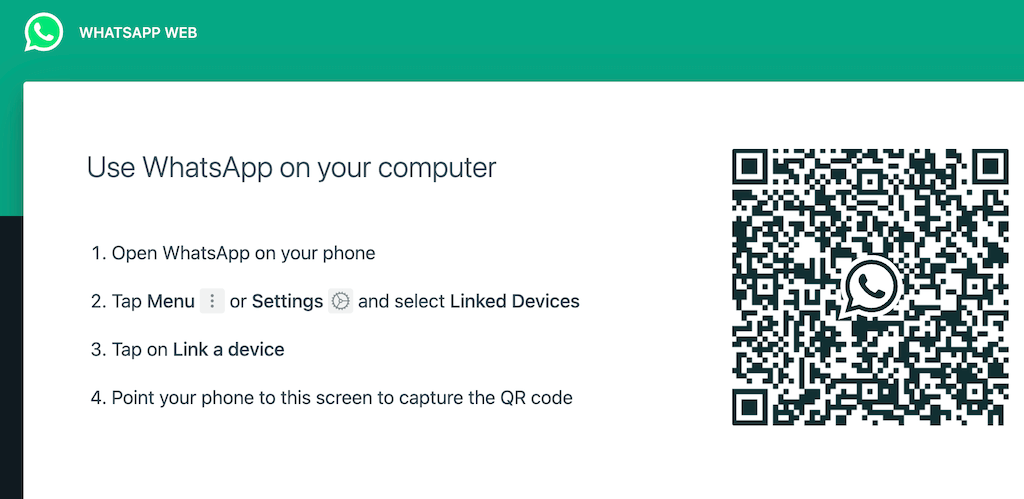
Um auf WhatsApp Web zuzugreifen, führen Sie die folgenden Schritte aus:
Dadurch wird WhatsApp auf Ihrem Telefon mit dem WhatsApp-Webclient gekoppelt. Damit der Webclient funktioniert, muss Ihr Telefon mit dem Internet verbunden bleiben.
Sobald die Verbindung hergestellt ist, können Sie dieselben Formatierungsoptionen wie auf Ihrem Telefon verwenden, um Text in WhatsApp Web zu formatieren. Beachten Sie, dass Sie bei WhatsApp Web im Gegensatz zu Mobilgeräten den angewendeten Effekt erst sehen, wenn Sie die Nachricht senden.
Klarer Chat mit WhatsApp-Textformatierung
Das Formatieren von Text in WhatsApp ist eine einfache, aber leistungsstarke Möglichkeit, Ihr Nachrichtenerlebnis zu verbessern. Unabhängig davon, ob Sie den integrierten visuellen Editor, Formatierungsverknüpfungen oder WhatsApp Web verwenden, können Sie Ihren Text ganz einfach fett, kursiv und durchgestrichen formatieren..
Mit diesen Formatierungsoptionen können Sie sich effektiver ausdrücken, wichtige Informationen hervorheben und Ihre Nachrichten hervorheben.
.